Google Cloud에서 Cloud Volumes ONTAP에 대한 라이센스를 설정합니다
 변경 제안
변경 제안


Cloud Volumes ONTAP에서 사용할 라이센스 옵션을 결정한 후에는 몇 가지 단계를 거쳐 새 작업 환경을 만들 때 해당 라이센스 옵션을 선택해야 합니다.
프리모늄
최대 500GiB의 용량을 제공하는 Cloud Volumes ONTAP를 무료로 사용할 수 있는 Freemium 오퍼링을 선택하십시오. "Freemium 제품에 대해 자세히 알아보십시오".
-
왼쪽 탐색 메뉴에서 * Storage > Canvas * 를 선택합니다.
-
Canvas 페이지에서 * 작업 환경 추가 * 를 클릭하고 BlueXP의 단계를 따릅니다.
-
상세 정보 및 자격 증명 * 페이지에서 * 자격 증명 편집 > 구독 추가 * 를 클릭한 다음 화면의 지시에 따라 Google Cloud Marketplace에서 선불 종량제 서비스를 구독합니다.
프로비저닝된 용량 500GiB를 초과하지 않는 한, 마켓플레이스 구독을 통해 비용이 청구되지 않으며, 이 경우 시스템이 으로 자동으로 변환됩니다 "Essentials 패키지를 선택합니다".
-
BlueXP로 돌아온 후 충전 방법 페이지에 도달하면 * Freemium * 을 선택합니다.
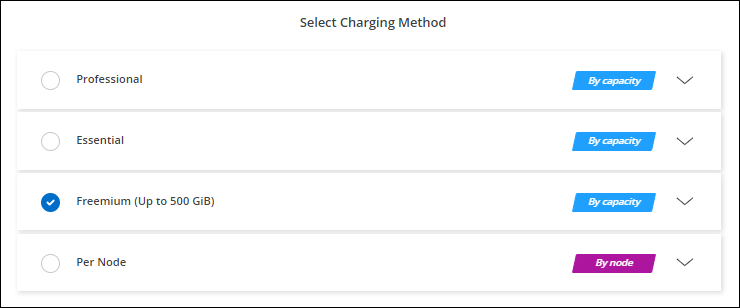
-
용량 기반 라이센스
용량 기반 라이선싱을 사용하면 TiB 용량당 Cloud Volumes ONTAP 비용을 지불할 수 있습니다. 용량 기반 라이선싱은 패키지(Essentials 또는 Professional 패키지) 형태로 제공됩니다.
Essentials 및 Professional 패키지는 다음 소비 모델과 함께 제공됩니다.
-
NetApp에서 구매한 라이센스(BYOL(Bring Your Own License)
-
Google Cloud Marketplace에서 PAYGO(pay-as-you-go) 방식으로 구독을 지원합니다
-
연간 계약입니다
다음 섹션에서는 이러한 각 소비 모델을 시작하는 방법을 설명합니다.
BYOL
NetApp에서 BYOL(License)을 구매하여 모든 클라우드 공급자를 통해 Cloud Volumes ONTAP 시스템 구축

|
NetApp BYOL 라이선스 구매, 연장 및 갱신을 제한했습니다. 자세한 내용은 "Cloud Volumes ONTAP 에 대한 BYOL 라이선싱의 제한된 가용성" . |
-
"NetApp Support 사이트 계정을 BlueXP에 추가합니다"
BlueXP는 NetApp의 라이센스 서비스에 자동으로 쿼리하여 NetApp Support 사이트 계정과 관련된 라이센스에 대한 자세한 정보를 확인합니다. 오류가 없으면 BlueXP는 자동으로 디지털 지갑에 라이센스를 추가합니다.
Cloud Volumes ONTAP와 함께 사용하기 전에 BlueXP 디지털 지갑에서 라이센스를 사용할 수 있어야 합니다. 필요한 경우, 할 수 있습니다 "BlueXP 디지털 지갑에 라이센스를 수동으로 추가합니다".
-
Canvas 페이지에서 * 작업 환경 추가 * 를 클릭하고 BlueXP의 단계를 따릅니다.
-
상세 정보 및 자격 증명 * 페이지에서 * 자격 증명 편집 > 구독 추가 * 를 클릭한 다음 화면의 지시에 따라 Google Cloud Marketplace에서 선불 종량제 서비스를 구독합니다.
NetApp에서 구매한 라이센스는 항상 먼저 부과되지만, 라이센스 용량을 초과하거나 라이센스 기간이 만료되면 마켓플레이스의 시간당 요율로 비용이 청구됩니다.
-
BlueXP로 돌아온 후 충전 방법 페이지에 도달하면 용량 기반 패키지를 선택합니다.
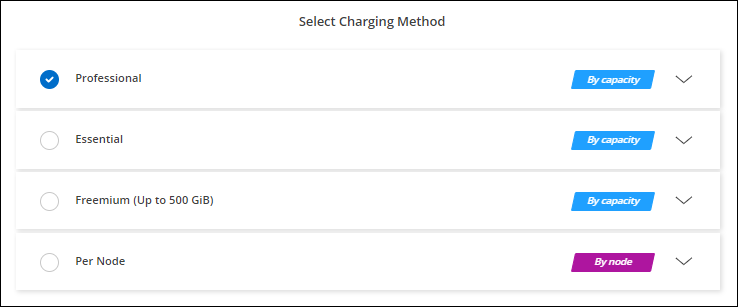
-
PAYGO 구독
클라우드 공급자 마켓플레이스의 서비스에 가입하여 시간별 비용 지불
Cloud Volumes ONTAP 작업 환경을 만들 때 BlueXP는 Google Cloud Marketplace에서 사용 가능한 계약을 구독하라는 메시지를 표시합니다. 그러면 해당 구독이 충전을 위한 작업 환경과 연결됩니다. 추가 작업 환경에 동일한 서브스크립션을 사용할 수 있습니다.
-
왼쪽 탐색 메뉴에서 * Storage > Canvas * 를 선택합니다.
-
Canvas 페이지에서 * 작업 환경 추가 * 를 클릭하고 BlueXP의 단계를 따릅니다.
-
상세 정보 및 자격 증명 * 페이지에서 * 자격 증명 편집 > 구독 추가 * 를 클릭한 다음 화면의 지시에 따라 Google Cloud Marketplace에서 선불 종량제 서비스를 구독합니다.
-
BlueXP로 돌아온 후 충전 방법 페이지에 도달하면 용량 기반 패키지를 선택합니다.
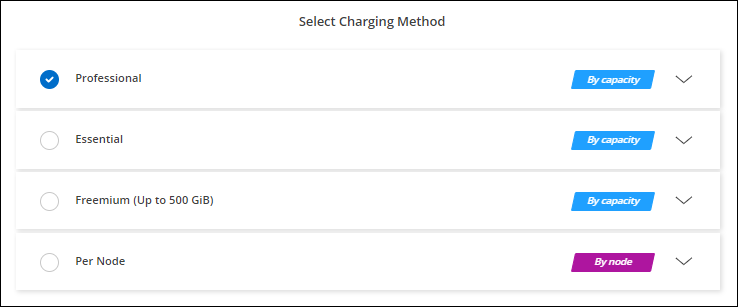
-

|
설정 > 자격 증명 페이지에서 계정과 연결된 Google Cloud Marketplace 구독을 관리할 수 있습니다. "Google Cloud 자격 증명 및 구독을 관리하는 방법을 알아보십시오" |
연간 계약
연간 계약을 구매하여 매년 Cloud Volumes ONTAP에 대한 비용을 지불합니다.
-
연간 계약을 구입하려면 NetApp 세일즈 담당자에게 문의하십시오.
이 계약은 Google Cloud Marketplace에서 _private_Offer로 제공됩니다.
NetApp이 프라이빗 오퍼를 공유하면 근무 환경을 생성하는 동안 Google Cloud Marketplace에서 가입할 때 연간 계획을 선택할 수 있습니다.
-
Canvas 페이지에서 * 작업 환경 추가 * 를 클릭하고 BlueXP의 단계를 따릅니다.
-
세부 정보 및 자격 증명 * 페이지에서 * 자격 증명 편집 > 구독 추가 * 를 클릭한 다음 표시되는 메시지에 따라 Google Cloud Marketplace에서 연간 계획을 구독합니다.
-
Google Cloud에서 계정과 공유된 연간 계획을 선택한 다음 * 구독 * 을 클릭합니다.
-
BlueXP로 돌아온 후 충전 방법 페이지에 도달하면 용량 기반 패키지를 선택합니다.
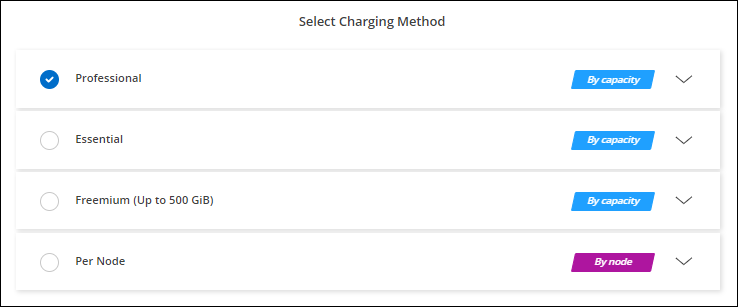
-
Keystone 구독
Keystone 가입은 종량제 구독 기반 서비스입니다. "NetApp Keystone 구독에 대해 자세히 알아보십시오".
-
아직 구독이 없는 경우 "NetApp에 문의하십시오"
-
mailto:ng-keystone-success@netapp.com [NetApp에 문의]하여 하나 이상의 Keystone 구독으로 BlueXP 사용자 계정을 인증하십시오.
-
NetApp이 사용자 계정을 승인한 후 "Cloud Volumes ONTAP에서 사용할 수 있도록 구독을 연결합니다".
-
Canvas 페이지에서 * 작업 환경 추가 * 를 클릭하고 BlueXP의 단계를 따릅니다.
-
충전 방법을 선택하라는 메시지가 표시되면 Keystone 가입 충전 방법을 선택합니다.
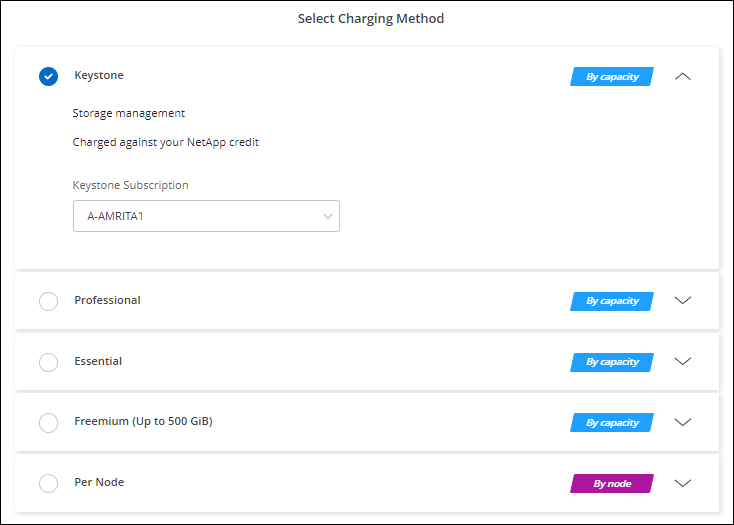
-


